U bent hier:
E-mail als concept bewaren in Outlook.com
Artikel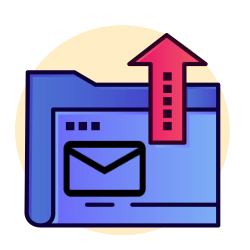
Zodra u een e-mail begint te schrijven, bewaart Outlook.com het bericht als concept. Als u wat anders gaat doen, blijft het bericht bewaard.
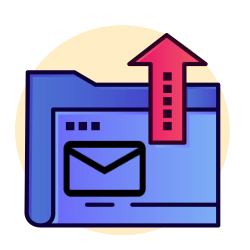

Betekenis concept
Binnen e-mailprogramma's heeft een concept een speciale betekenis. Een concept is een e-mail die is aangemaakt, maar nog niet verstuurd. Werk in uitvoering, dat in een aparte map wordt opgeslagen. Moet u dringend weg of is er een andere reden om even te stoppen met het bericht? Geen zorgen, de mail is opgeslagen. Ga er op een later moment mee verder of verwijder het concept.
Concept aanmaken
Zodra u een nieuwe mail aanmaakt of begint met beantwoorden van een bericht, komt er een concept te staan in Outlook.com.
- Surf in de browser naar www.outlook.com
- Klik op Aanmelden.
- Log in met het e-mailadres en wachtwoord.
- Klik op Nieuwe e-mail.
- Typ bij ‘Aan’ het mailadres van de ontvanger(s).
- Typ bij ‘Onderwerp toevoegen’ een duidelijk onderwerp.
- Outlook.com
slaat de e-mail automatisch op in de map ‘Concepten’. Rechts van de onderwerpregel staat wanneer het bericht voor het laatst is opgeslagen.
Let op: Outlook.com gebruikt niet altijd de juiste tijdzone. Vergelijk de
tijd dus met de tijd die uw Windows-klok aangeeft.
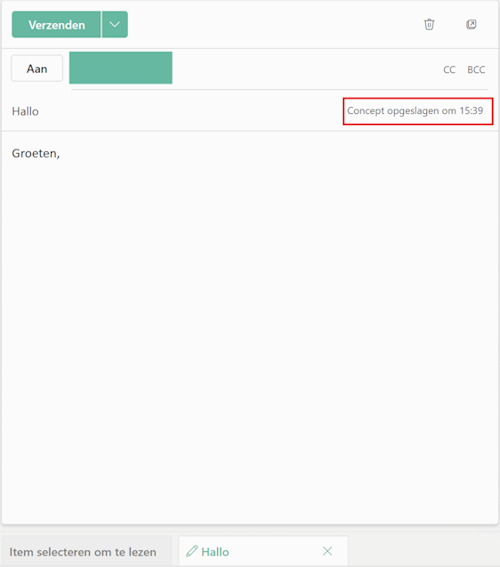
- Even klaar met het bericht? Klik onderaan het bericht achter de titel van de mail op het kruisje.
Concept-berichten aanpassen
Werk op een gewenst moment verder aan het concept-bericht.
- Klik in het linkermenu op Concepten.
- In deze map staan alle mails waaraan u bent begonnen, maar die niet zijn verstuurd. Boven elke mail staat 'Concept' vermeld. Klik op het gewenste bericht.
- Het berichtvenster opent. Wijzig de tekst eventueel.
- Is de mail klaar om te versturen? Klik op Verzenden.
- Niet tevreden nog, of moet u weg? Klik onderaan het bericht achter de titel van de mail op het kruisje. Het bericht staat weer in de map ‘Concepten’. Er zit geen maximum aan het aantal keren dat de mail geopend en opgeslagen kan worden. Verzonden e-mails staan in de map ‘Verzonden items’.
Concept verwijderen
Niet alle concepten eindigen als verstuurd bericht. Soms bedenkt iemand zich, is een mail inmiddels achterhaald of is het antwoord al ontvangen. Verwijder het concept.
- Klik in het linkermenu op Concepten.
- Hier staan alle e-mails die als concept zijn opgeslagen. Klik op het gewenste concept.
- Klik achter de tijd op het pictogram van een prullenbakje.
Het conceptbericht verdwijnt uit de map ‘Concepten’.
Wat vind je van dit artikel?
Geef sterren om te laten zien wat je van het artikel vindt. 1 ster is slecht, 5 sterren is heel goed.
Meer over dit onderwerp
E-mails automatisch filteren in Outlook.com
Stel berichtregels in op Outlook.com en plaats nieuwe e-mails automatisch in de juiste mapjes.
Mail van bepaalde afzenders verwijderen (Outlook.com)
In Outlook.com is het opruimen van overbodige mails zo gedaan. Als u bijvoorbeeld vaak reclamemails ontvangt, kunt u die met enkele muisklikken allemaal verwijderen.
Bekijk meer artikelen met de categorie:
Meld je aan voor de nieuwsbrief van SeniorWeb
Elke week duidelijke uitleg en leuke tips over de digitale wereld. Gratis en zomaar in de mailbox.